компьютерная графика. Вариант 6. Вариант 6 Цель работы Научиться составлять алгоритмы решения графических задач. Научиться составлять алгоритмы и программы в соответствии с этими алгоритмами.
 Скачать 67.76 Kb. Скачать 67.76 Kb.
|
|
Вариант 6 Цель работы: Научиться составлять алгоритмы решения графических задач. Научиться составлять алгоритмы и программы в соответствии с этими алгоритмами. Научиться программированию на языке высокого уровня Pascal. Изучить математический аппарат дисциплины «Компьютерная графика». Постановка задачи: Задание 1 Реализовать программу, строящую фрактал с заданными границами расчета  . В таблице 1 каждому номеру варианта (№) соответствует вид фрактала и границы расчета. . В таблице 1 каждому номеру варианта (№) соответствует вид фрактала и границы расчета.
Алгоритм построения множества Жюлиа 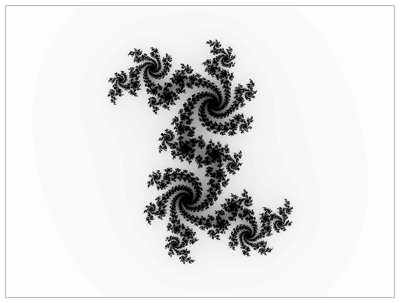 Шаг 0: Выбрать параметр Выбрать число M, которое считается бесконечно большим. Положить Для всех пар Шаг 1: Положить Шаг 2 (итерация): Вычислить Увеличить счетчик k на 1. Шаг 3 (оценка): Вычислить Если Если Если Шаг 4: Приписать цвет k точке экрана program J2; uses Graph, Crt; type TComplex = record X : Real; Y : Real; end; const iter = 50; max = 16; x0=-0.9; xn=0.9; y0=-1.1; yn=1.0; var z, t, c : TComplex; n : Integer; Cancel : Boolean; gd, gm : Integer; msx,msy : Real; x, y :Real; xc, yc : Integer; begin Cancel := false; Randomize; gd := Detect; InitGraph(gd,gm,'c:\bp\bgi'); xc:=GetMaxX div 2; yc:=GetMaxY div 2; msx:= xc/xn; msy:= yc/yn; y:=y0; while y<=yn do begin x:=x0; while x<=xn do begin n := 0; z.x := x*msx * 0.005; z.y := y*msy * 0.005; c.x := 0.11; c.y := -0.66; while (sqr(z.x) + sqr(z.y) < max) and (n < iter) do begin t := z; z.x := sqr(t.x) - sqr(t.y) + c.x; z.y := 2*t.x*t.y + c.y; Inc(n); if keypressed then cancel := true; end; if n < iter then begin PutPixel(xc+round(x*msx),yc+round(y*msy),16 - (n mod 16)); end; if cancel then exit; x:=x+0.002; end; y:=y+0.002; end; Readkey; end. Задание 2 Реализовать программу, строящую двумерное изображение заданной фигуры. Необходимо выполнить 2D преобразования и отобразить новое положение фигуры. В таблице 2 каждому номеру варианта (№) соответствует фигура для построения, и вид двумерного преобразования. Координаты вершин объектов сцены задаются самостоятельно.
program kontrgraf; uses crt,graph; var dr,m:integer; x1,x2,x3,x4,x5,x6,x7,x8,x9,x10,x11,x22,x33,x44,x55,x66,x77,x88,x99,x1010:integer; y1,y2,y3,y4,y5,y6,y7,y8,y9,y10,y11,y22,y33,y44,y55,y66,y77,y88,y99,y1010:integer; pressedkey:char; label 1; begin x1:=100; x2:=200; x3:=250; x4:=200; x5:=100; x6:=50; x7:=150; x8:=200; x9:=150; x10:=100; y1:=250; y2:=250; y3:=350; y4:=450; y5:=450; y6:=350; y7:=300; y8:=350; y9:=400; y10:=350; dr:=Detect; InitGraph(dr,m,''); SetColor(5); Line(50,50,640,50); Line(50,50,50,480); SetColor(14); Line (x1,y1,x2,y2); {1-2} Line (x2,y2,x3,y3); {2-3} Line (x3,y3,x4,y4); {3-4} Line (x4,y4,x5,y5); {4-5} Line (x5,y5,x6,y6); {5-6} Line (x6,y6,x1,y1); {6-1} Line (x7,y7,x8,y8); {7-8} Line (x8,y8,x9,y9); {8-9} Line (x9,y9,x10,y10); {9-10} Line (x10,y10,x7,y7); {10-7} outtextxy(10,2,'Dlya preobrazovania figuri najmite klavishu Enter, Esc - vihod'); pressedkey:=readkey; if pressedkey=chr(27) then halt; if ord(pressedkey)=13 then goto 1; 1: SetColor(20); x11:=round(cos(pi/4)*x1+sin(pi/4)*y1); y11:=round(-sin(pi/4)*x1+cos(pi/4)*y1); x22:=round(cos(pi/4)*x2+sin(pi/4)*y2); y22:=round(-sin(pi/4)*x2+cos(pi/4)*y2); x33:=round(cos(pi/4)*x3+sin(pi/4)*y3); y33:=round(-sin(pi/4)*x3+cos(pi/4)*y3); x44:=round(cos(pi/4)*x4+sin(pi/4)*y4); y44:=round(-sin(pi/4)*x4+cos(pi/4)*y4); x55:=round(cos(pi/4)*x5+sin(pi/4)*y5); y55:=round(-sin(pi/4)*x5+cos(pi/4)*y5); x66:=round(cos(pi/4)*x6+sin(pi/4)*y6); y66:=round(-sin(pi/4)*x6+cos(pi/4)*y6); x77:=round(cos(pi/4)*x7+sin(pi/4)*y7); y77:=round(-sin(pi/4)*x7+cos(pi/4)*y7); x88:=round(cos(pi/4)*x8+sin(pi/4)*y8); y88:=round(-sin(pi/4)*x8+cos(pi/4)*y8); x99:=round(cos(pi/4)*x9+sin(pi/4)*y9); y99:=round(-sin(pi/4)*x9+cos(pi/4)*y9); x1010:=round(cos(pi/4)*x10+sin(pi/4)*y10); y1010:=round(-sin(pi/4)*x10+cos(pi/4)*y10); Line (x11,y11*2,x22,y22*2); {1-2} Line (x22,y22*2,x33,y33*2); {2-3} Line (x33,y33*2,x44,y44*2); {3-4} Line (x44,y44*2,x55,y55*2); {4-5} Line (x55,y55*2,x66,y66*2); {5-6} Line (x66,y66*2,x11,y11*2); {6-1} Line (x77,y77*2,x88,y88*2); {7-8} Line (x88,y88*2,x99,y99*2); {8-9} Line (x99,y99*2,x1010,y1010*2); {9-10} Line (x1010,y1010*2,x77,y77*2); {10-7} pressedkey:=readkey; if pressedkey=chr(27) then halt; closegraph; end. Заключение Мною освоено: Язык программирования Pascal. Работа с графикой в нем. Алгоритмизация и построение программ. Дисциплина «Компьютерная графика». Благодаря понятным методическим указаниям, удалось научиться способам графического представления тех или иных действий с телами, понять связь матриц преобразования с этими действиями, а также как решить ту или иную задачу, составив сначала алгоритм, а затем по нему и программу на языке программирования, получить представление об основных приемах графического изображения тел. Кроме того, удалось научиться представлять данные с помощью MS Office, достаточно наглядно и быстро. |





